
Vsebina
V tem članku: Izbrišite vso zgodovino iskanjaOdstranite eno iskalno poizvedbo GoogleVsebina povzetkaReferences
Rezultate določene poizvedbe je mogoče izbrisati na seznamu samodejnih napovedi v Iskanju Google. Če želite izbrisati vso zgodovino iskanja, lahko greste po strani Moja dejavnost od Googla. Z brisanjem zgodovine iskanja se izbrišejo samo predmeti, ki ste jih vnesli v iskalno vrstico. Če želite izbrisati zgodovino spletnega brskalnika, preberite ta članek.
faze
1. način Izbrišite vso zgodovino iskanja
- Odprite spletni brskalnik. Brskalnik lahko odprete v računalniku ali mobilni napravi.
-
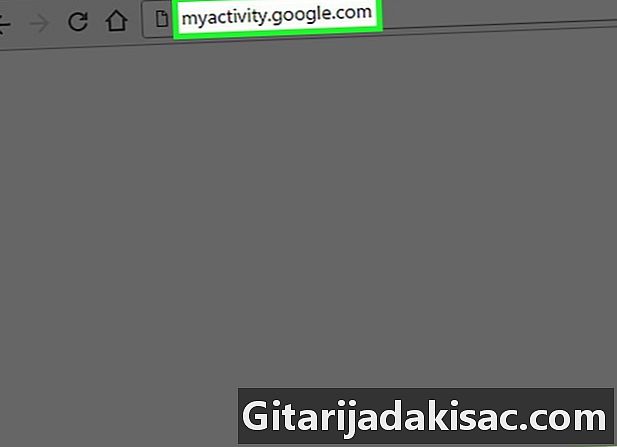
tip myactivity.google.com v naslovni vrstici.
Prijavite se v svoj Google Račun. Tudi če ste že prijavljeni, boste morali znova vnesti geslo. Prijavite se v račun, katerega zgodovino iskanja želite izbrisati. -
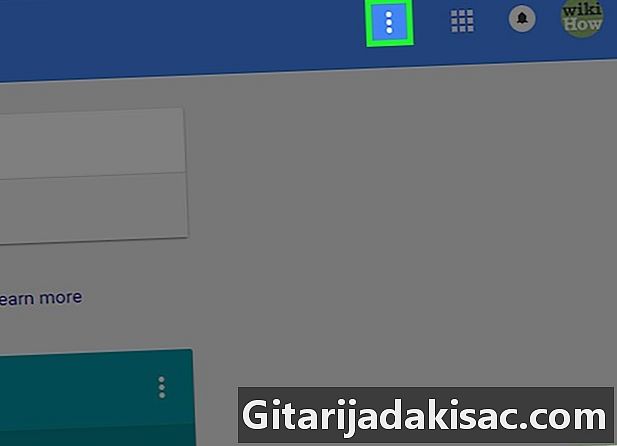
Kliknite ali pritisnite gumb ⁝. Ta gumb je v zgornjem levem kotu zaslona. V velikih oknih brskalnika se bo meni samodejno odprl. -

Izberite Odstrani dejavnosti pri. -
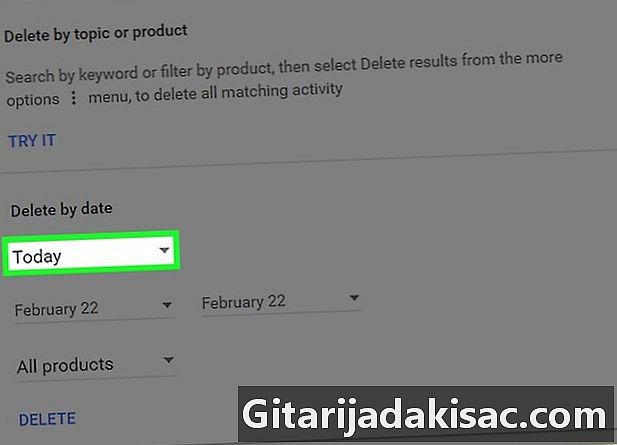
Izvlecite meni Danes. Ta meni vam omogoča, da izberete obseg zgodovine iskanja, ki ga želite izbrisati. -
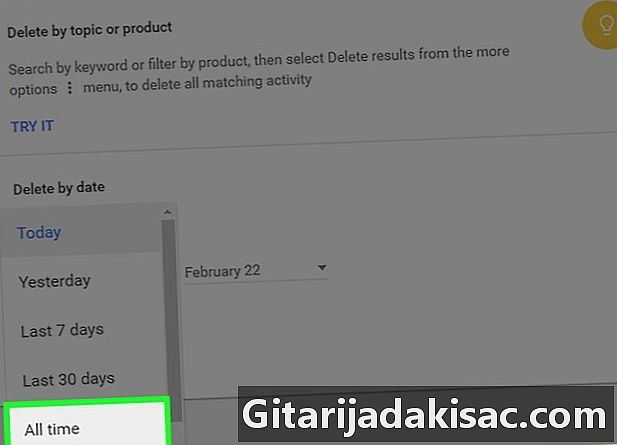
Izberite Vse obdobje. -
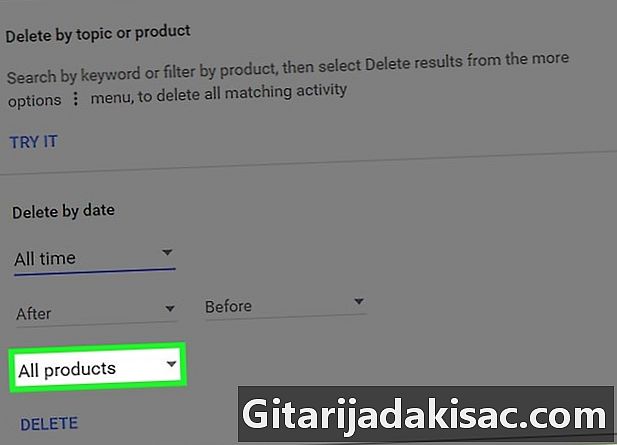
Izvlecite meni Vsi izdelki. -
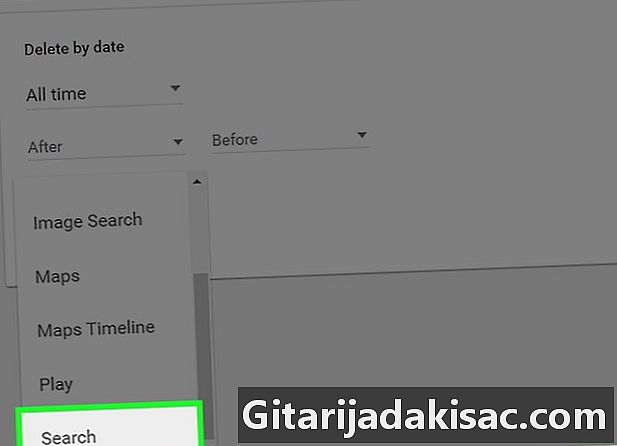
Pomaknite se do možnosti Iskanje. Izbrisana bo samo vaša zgodovina iskanja. -
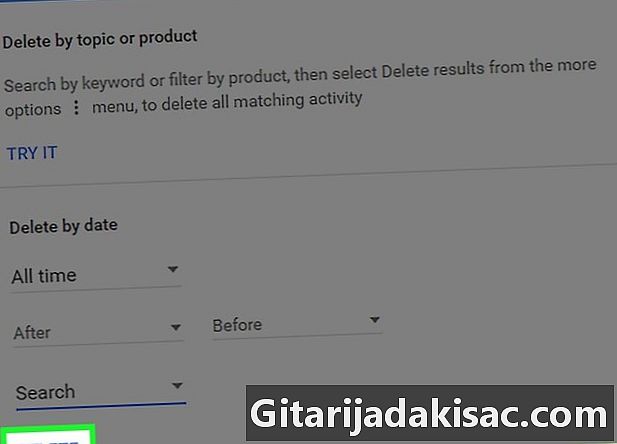
Kliknite ali tapnite Delete. Nato potrdite svojo odločitev, da iz tega Google Računa izbrišete vso zgodovino iskanja.- Če želite izbrisati določene predmete in ne vso zgodovino, pritisnite ali kliknite gumb ⋮ poleg elementa na seznamu Element pogled nato izberite odstrani.
2. način Izbrišite eno iskalno poizvedbo Google
-
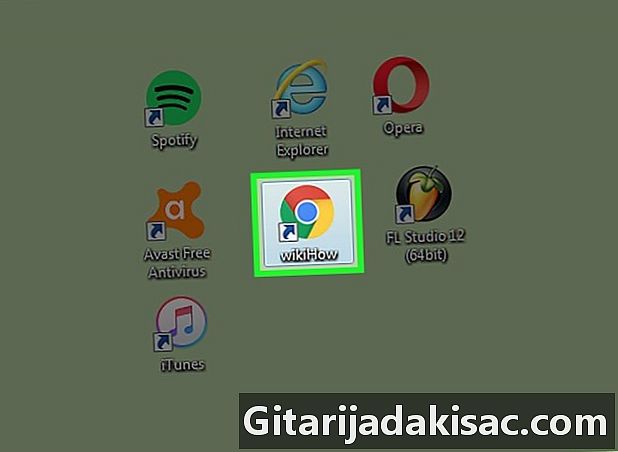
Odprite spletni brskalnik. Dvokliknite ali tapnite ikono spletnega brskalnika v računalniku ali telefonu. -
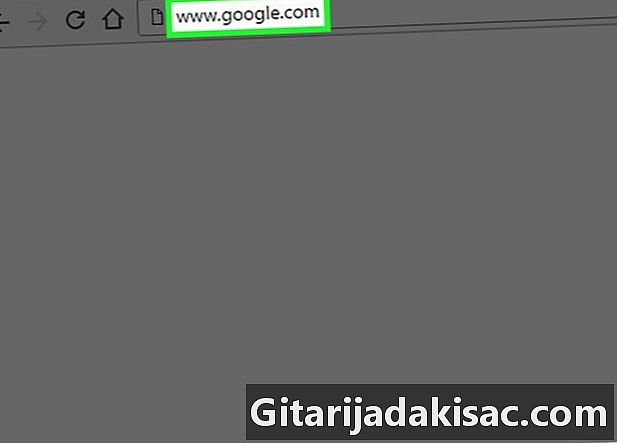
Obiščite Googlovo spletno mesto. tip www.google.com v naslovni vrstici spletnega brskalnika. -
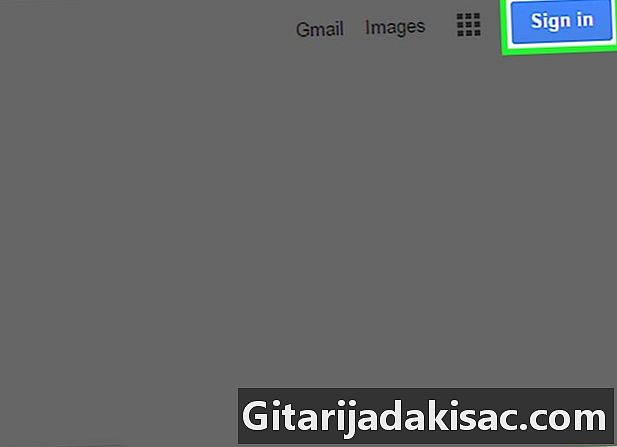
Kliknite ali tapnite gumb za prijavo. Če tega še niste storili, se prijavite v Google Račun, s katerim je poizvedba povezana.- Prejšnje poizvedbe se bodo pojavile le, če ste prijavljeni v Google.
-
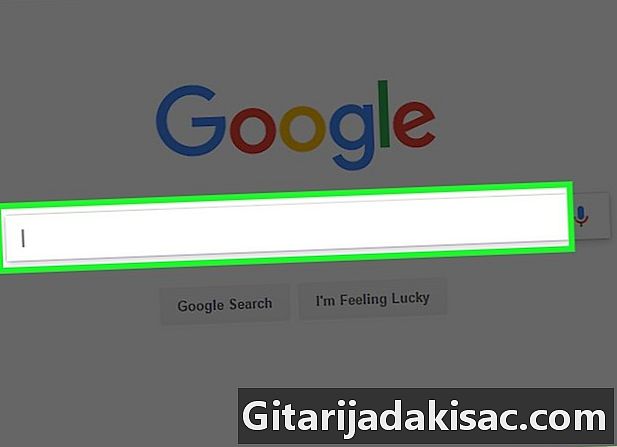
Vnesite poizvedbo, ki jo želite izbrisati. -
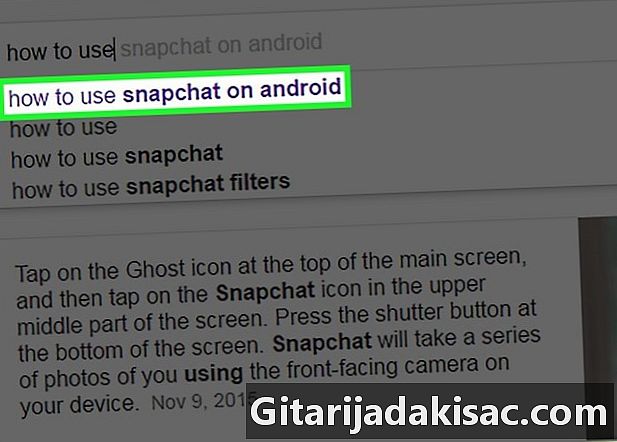
Poiščite prejšnjo poizvedbo. Prejšnja poizvedba bo prikazana v vijolični in ne črni barvi.- Opomba: Črni rezultati so samodejne napovedi, ki so prikazane na podlagi priljubljenih ali priljubljenih iskanj. Ne morete jih izbrisati in ne vplivajo na vašo lokalno zgodovino iskanja.
-
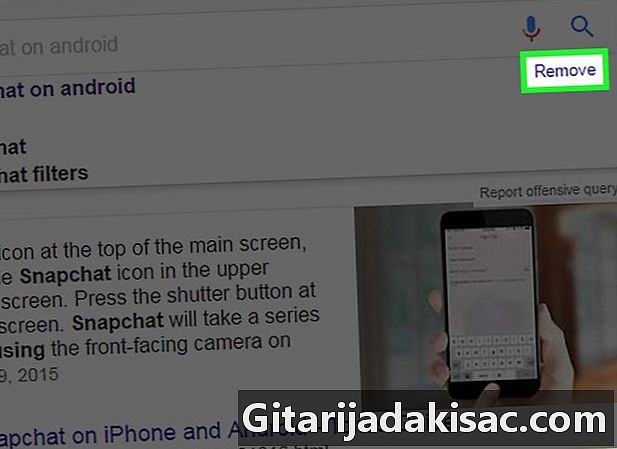
Kliknite povezavo Izbriši. Lahko pritisnete tudi gumb X poleg poizvedbe, da ga odstranite iz zgodovine iskanja.- Če uporabljate mobilno napravo, boste morali odločitev potrditi s pritiskom OK v meniju conuel, ki se prikaže.
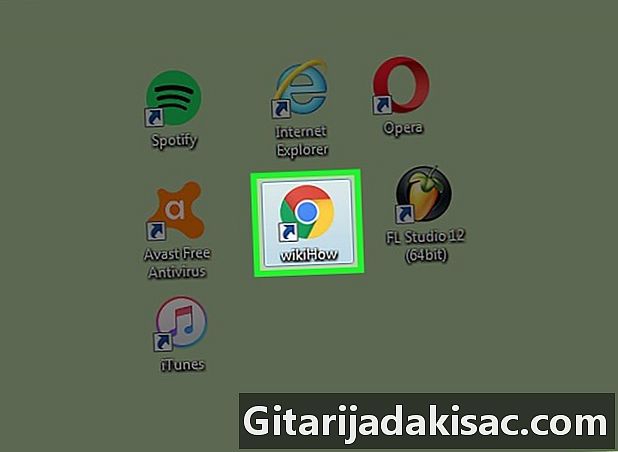
- Googlova zgodovina iskanja hrani samo iskanje Google. Tole je ni ista stvar kot pa izbrisati zgodovino brskanja iz spletnega brskalnika.
- Če želite po brisanju zgodovine iskanja začasno ustaviti Googlovo registracijo svojih dejavnosti, lahko to možnost onemogočite Dejavnost v spletu in aplikacijah.
- Tudi če nimate več dostopa do svoje zgodovine iskanja, še vedno obstaja "v večnosti" na Googlovih strežnikih. To pomeni, da če Google prejme sodno odredbo, vam lahko (in lahko ste prepričani, da bo) posreduje vaš sodni zapis v skladu z zakonskimi zahtevami.
- Brisanje zgodovine iskanja je nepopravljivo.